Cerchi un’app per Firestick e Android TV? Ci pensa GuruHiTech!
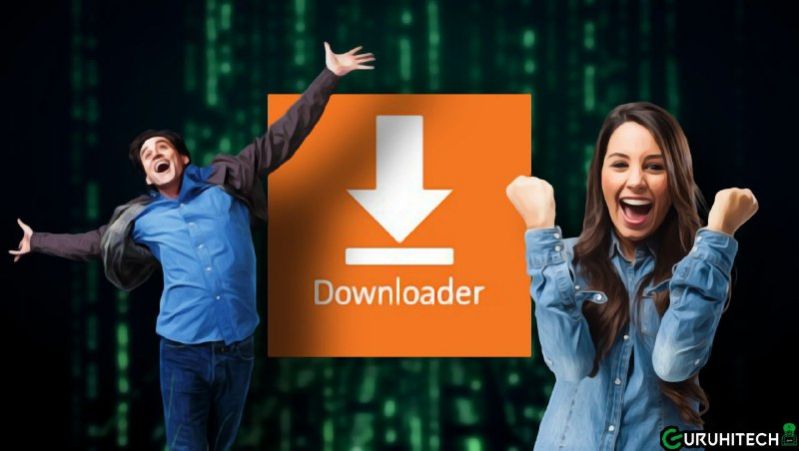
Installa Downloader e ti dirò cosa fare
Chi utilizza dispositivi come Amazon Firestick o TV Box con sistema operativo Android TV, prima o poi molto probabilmente si troverà in difficoltà ad installare qualche applicazione. Questa problematica è la consegienza di un limite che questi dispositivi hanno nei loro market.
Come saprai, Firestick non ha i servizi Google e quindi, non avendo il Play Store, può risultare difficile installa quello che si vuole. I TV Box Android TV dal canto loro, hanno un Play Store limitato che impedisce l’installazione di alcune applicazioni Android.
È in questo caso che interviene GuruHiTech! 😃
Grazie al programma Downloader, riuscirò a farti installare tutte le app che vuoi, a patto naturalmente che siano compatibili con il tuo dispositivo. L’architettura delle app per Android TV e Firestick non sempre è compatibile con tutti i formati di APK. È Per questo che in alcuni casi, alcune applicazioni Android non si riescono ad installare su questi device.
Qualora l’app sia compatibile, cercherò di aiutarti e di renderti l’installazione dell’app desiderata, un gioco da ragazzi. Ecco cosa dovrai fare ma, procediamo per gradi.
Mandami la tua richiesta
- Scrivi a guruhitech@libero.it e dimmi quale app stai cercando. Io farò il possibile per trovarla e la potrai installare attraverso Downloader.
- A questo punto, qualora non lo avessi ancora fatto, installa Downloader.
Come installare Downloader su Android TV
Su TV Box e altri dispositivi Android TV, bastava aprire il programma Play Store, cercare Downloader e installarlo. Ora purtroppo il file è stato rimosso ma lo puoi installare scaricandolo da questo indirizzo.
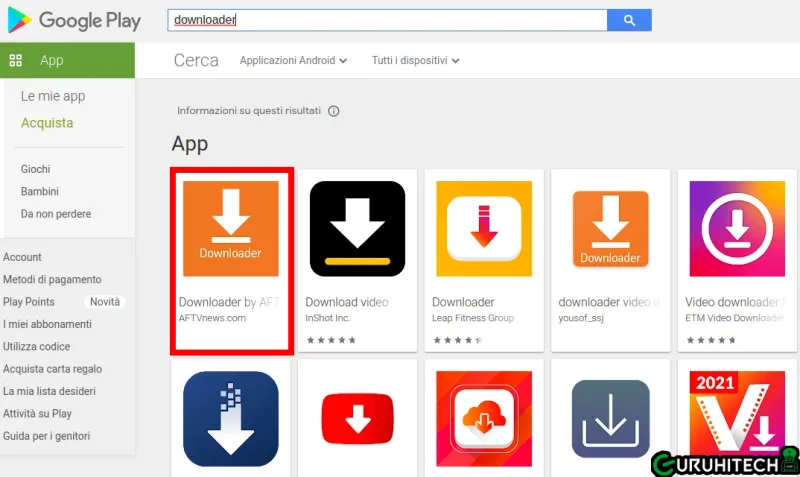
Come installare Downloader su Firestick
1. Abilitazione dell’installazione da fonti sconosciute
Questo passo si deve fare solo una volta ma è fondamentale per poter installare file APK esterni. Se hai già provveduto ad abilitare questa funzione allora passa direttamente allo passaggio successivo.
- Clicca su su Impostazioni / La mia Fire TV.
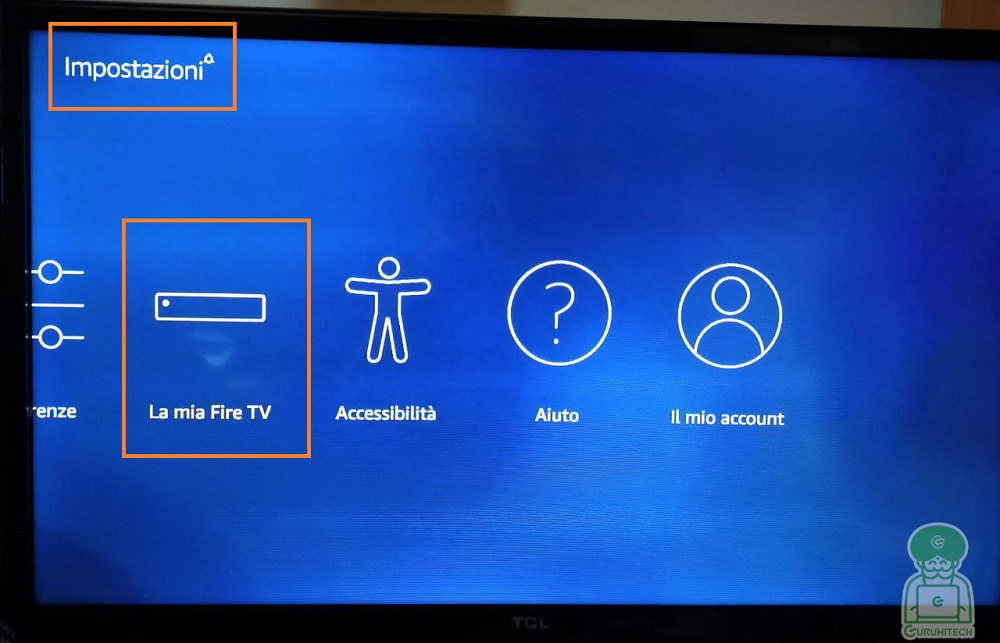
- Ora clicca su Opzioni sviluppatore. Se non sono abilitate, leggi questa guida.

- Clicca su Applicazioni da fonti sconosciute e impostalo su ON.

2. Installazione di Downloader
- Vai nella home di Firestick, clicca sulla lente e digita “downloader“.

- Nei suggerimenti apparirà subito Downloader quindi scendi giù e cliccaci su.

- Ora clicca su Downloader e poi su Installa.

Perfetto, ora che Downloader è installato sia su Android TV che su Firestick, vediamo come installare l’app che mi hai richiesto.
Come installare le app tramite Downloader
- Avvia Downloader e clicca su Browser che trovi nella colonna di sinistra.
- Nella barra delle url inserisci l’indirizzo guruhitech.com/apke procedi cliccando su Go. In alternativa puoi inserire direttamente il codice 601498.
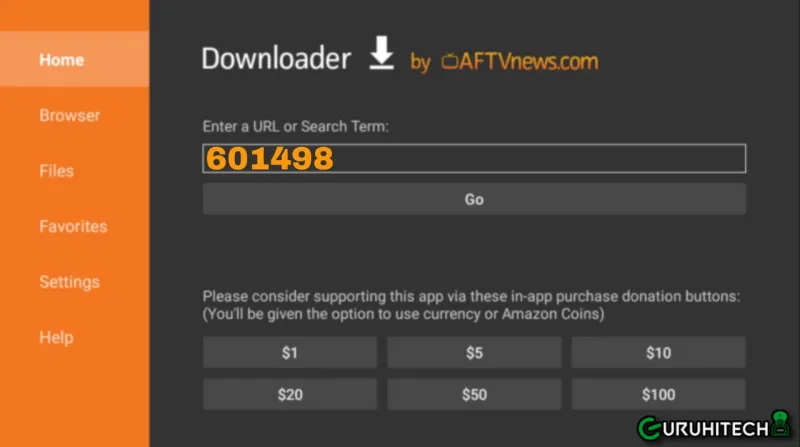
- Nell’elenco che ti comparirà, clicca sull’app che hai richiesto e partirà il download automatico e l’installazione.
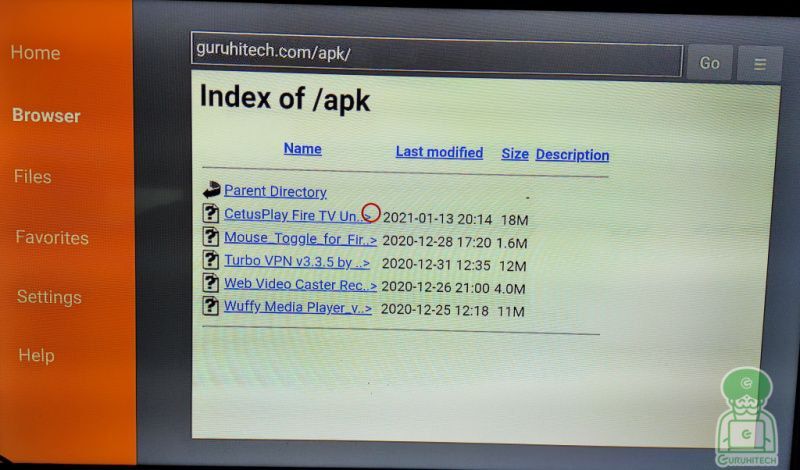
- Al termine dell’installazione, clicca su DELETE (o ELIMINA) per eliminare il file APK scaricato dalla memoria del tuo dispositivo.
- Fatto! L’app installata ora la troverai nell’elenco delle tue applicazioni.
IMPORTANTE: ti consiglio di salvare questo indirizzo nei Preferiti (Favorites), in modo da poterlo trovare subito ogni volta che avvii Downloader.
Ti potrebbe interessare:
Segui guruhitech su:
- Google News: bit.ly/gurugooglenews
- Telegram: t.me/guruhitech
- X (Twitter): x.com/guruhitech1
- Bluesky: bsky.app/profile/guruhitech.bsky.social
- GETTR: gettr.com/user/guruhitech
- Rumble: rumble.com/user/guruhitech
- VKontakte: vk.com/guruhitech
- MeWe: mewe.com/i/guruhitech
- Skype: live:.cid.d4cf3836b772da8a
- WhatsApp: bit.ly/whatsappguruhitech
Esprimi il tuo parere!
Che ne pensi di questa idea di renderti l’installazione delle app più semplice tramite Downloader? Lascia un commento nell’apposita sezione che trovi più in basso e se ti va, iscriviti alla newsletter.
Per qualsiasi domanda, informazione o assistenza nel mondo della tecnologia, puoi inviare una email all’indirizzo guruhitech@yahoo.com.
Scopri di più da GuruHiTech
Abbonati per ricevere gli ultimi articoli inviati alla tua e-mail.

 Albanian
Albanian Arabic
Arabic Chinese (Simplified)
Chinese (Simplified) English
English French
French German
German Italian
Italian Portuguese
Portuguese Russian
Russian Spanish
Spanish